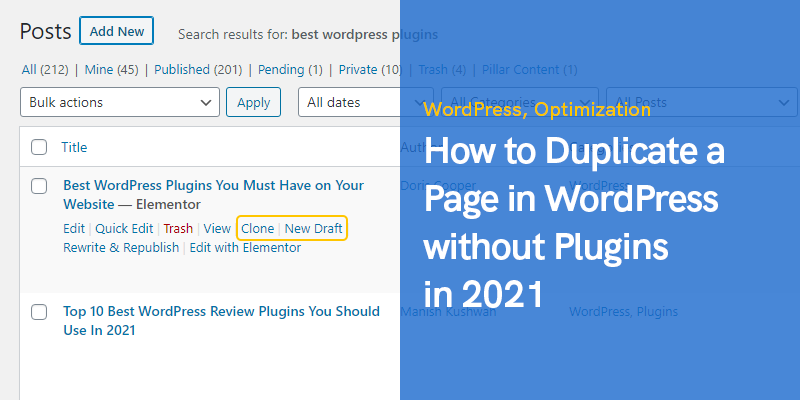
Comment dupliquer une page dans WordPress sans plugins en 2023
Si vous utilisez WordPress pour créer et gérer votre site Web, à un moment donné, vous souhaiterez peut-être dupliquer une page. Vous pensez peut-être que vous pouvez simplement copier et coller tout le contenu sur une nouvelle page.
Cela ne fonctionne que dans une certaine mesure, car une grande partie de votre mise en forme, comme les fonctionnalités, les images et le référencement, sera perdue et devra être refaite. Pour plus d'informations sur ce sujet, vous pouvez consulter cet article sur dupliquer une page dans WordPress.
De plus, si vous souhaitez relooker une page et l'améliorer, si vous commencez à éditer la page existante, au lieu d'en faire un duplicata, vous n'avez aucun point de comparaison. Quelle que soit la raison pour laquelle vous devez dupliquer une page dans WordPress, vous pouvez procéder de plusieurs manières.
L'hébergement WordPress géré fournit un environnement robuste et efficace pour gérer un site Web WordPress, la duplication d'une page sans plugin est une tâche manuelle simple.
Les deux éléments font partie d’une stratégie plus large visant à gérer et à maintenir efficacement un site Web WordPress, avec un hébergement géré offrant un filet de sécurité qui complète les tâches manuelles de gestion de site telles que la duplication de pages.
Copier une page WordPress sans plugins
Si vous ne souhaitez pas utiliser de plugin pour copier une page WordPress, vous pouvez essayer de modifier certaines code.
Un peu de codage
Pas de soucis si vous n'êtes pas un gourou du codage (très peu d'entre nous le sont). Vous pouvez dupliquer des pages WordPress en faisant un peu de codage, et ce n'est pas si difficile. Nous vous fournirons le code ici, il vous suffit donc de le copier et de le coller. Expliquons comment faire cela.
Accéder au fichier Functions.php
Pour dupliquer une page sans plugin, vous devrez accéder au fichier « functions.php » via la méthode de codage. Il existe deux méthodes principales que vous pouvez utiliser pour accéder au fichier functions.php.
La première méthode consiste à utiliser le client FTP, vous devez donc d'abord installer Ftp Client. Démarrez le client FTP, cliquez sur « connecter » et fournissez votre nom d'utilisateur et votre mot de passe pour vous connecter au serveur hôte FTP. Vous pouvez ensuite accéder au fichier approprié en allant dans « Racine WordPress », puis « Contenu WP », puis « Thèmes », puis « Thèmes actuels », et vous arriverez enfin à functions.php. Vous pouvez ensuite télécharger le fichier, le modifier au besoin et le télécharger à nouveau dans l'emplacement approprié.
La deuxième méthode accède au fichier functions.php. Vous pouvez apporter des modifications au code en vous connectant à WordPress en tant qu'administrateur, puis accédez à l'éditeur d'apparence dans la barre latérale, sélectionnez le thème que vous souhaitez modifier, puis sélectionnez la fonction thèmes (functions.php), qui se trouve sous le " fichiers de thème" dans la section "modèles". Vous pouvez maintenant apporter des modifications au code et lorsque vous avez terminé, appuyez simplement sur le bouton « mettre à jour ».
Vous savez maintenant comment accéder au fichier functions.php afin de pouvoir apporter des modifications au code sans plugin ; l'objectif principal est de dupliquer une page. L'étape suivante consiste à entrer le code approprié qui dupliquera ensuite la page. Ne vous inquiétez pas si vous ne connaissez pas grand-chose au codage, car nous avons inclus le code nécessaire que vous pouvez simplement copier et coller.
/* * Fonction de post-duplication. Les doublons apparaissent sous forme de brouillons. L'utilisateur est redirigé vers l'écran d'édition */ function rd_duplicate_post_as_draft(){ global $wpdb; si (! ( isset( $_GET['post']) || isset( $_POST['post']) || ( isset($_REQUEST['action']) && 'rd_duplicate_post_as_draft' == $_REQUEST['action'] ) ) ) { wp_die('Aucune publication à dupliquer n'a été fournie !'); } /* * Vérification de nonce */ if ( !isset( $_GET['duplicate_nonce'] ) || !wp_verify_nonce( $_GET['duplicate_nonce'], basename( __FILE__ ) ) ) return ; /* * obtient l'identifiant de la publication d'origine */ $post_id = (isset($_GET['post']) ? absint( $_GET['post'] ) : absint( $_POST['post'] ) ); /* * et toutes les données de publication d'origine alors */ $post = get_post( $post_id ); /* * si vous ne voulez pas que l'utilisateur actuel soit le nouvel auteur du post, * alors remplacez les deux lignes suivantes par ceci : $new_post_author = $post->post_author; */ $current_user = wp_get_current_user(); $new_post_author = $current_user->ID ; /* * si les données de publication existent, créez le doublon de publication */ if (isset( $post ) && $post != null) { /* * nouveau tableau de données de publication */ $args = array( 'comment_status' => $post ->comment_status, 'ping_status' => $post->ping_status, 'post_author' => $new_post_author, 'post_content' => $post->post_content, 'post_excerpt' => $post->post_excerpt, 'post_name' => $post->post_name, 'post_parent' => $post->post_parent, 'post_password' => $post->post_password, 'post_status' => 'draft', 'post_title' => $post->post_title, 'post_type ' => $post->post_type, 'to_ping' => $post->to_ping, 'menu_order' => $post->menu_order ); /* * insère le message par la fonction wp_insert_post() */ $new_post_id = wp_insert_post( $args ); /* * obtenir tous les termes de publication actuels et les définir sur le nouveau brouillon de publication */ $taxonomies = get_object_taxonomies($post->post_type); // renvoie un tableau de noms de taxonomie pour le type de publication, ex array("category", "post_tag"); foreach ($taxonomies as $taxonomy) { $post_terms = wp_get_object_terms($post_id, $taxonomy, array('fields' => 'slugs')); wp_set_object_terms($new_post_id, $post_terms, $taxonomy, false); } /* * dupliquer toutes les méta de post en deux requêtes SQL */ $post_meta_infos = $wpdb->get_results("SELECT meta_key, meta_value FROM $wpdb->postmeta WHERE post_id=$post_id"); if (count($post_meta_infos)!=0) { $sql_query = "INSERT INTO $wpdb->postmeta (post_id, meta_key, meta_value) " ; foreach ($post_meta_infos as $meta_info) { $meta_key = $meta_info->meta_key; if( $meta_key == '_wp_old_slug' ) continuez ; $meta_value = addlashes($meta_info->meta_value); $sql_query_sel[]= "SELECT $new_post_id, '$meta_key', '$meta_value'" ; } $sql_query.= imploser(" UNION ALL ", $sql_query_sel); $wpdb->query($sql_query); } /* * enfin, redirigez vers l'écran d'édition de la publication pour le nouveau brouillon */ wp_redirect( admin_url( 'post.php?action=edit&post=' . $new_post_id ) ); sortir; } else { wp_die('La création du message a échoué, impossible de trouver le message d'origine : ' . $post_id); } } add_action( 'admin_action_rd_duplicate_post_as_draft', 'rd_duplicate_post_as_draft' ); /* * Ajouter le lien en double à la liste d'actions pour post_row_actions */ function rd_duplicate_post_link( $actions, $post ) { if (current_user_can('edit_posts')) { $actions['duplicate'] = ' wp_nonce_url('admin.php?action=rd_duplicate_post_as_draft&post=' . $post->ID, basename(__FILE__), 'duplicate_nonce' ) .
Si vous souhaitez simplement dupliquer un article, pas une page, remplacez cette dernière ligne par :
add_filter( 'post_row_actions', 'rd_duplicate_post_link', 10, 2 );
Conclusion
Vous savez maintenant copier une page WordPress sans plugins. Comme vous pouvez le voir, il n'y a que deux étapes. Tout d'abord, accédez au fichier functions.php, copiez et collez ce code dans le fichier, puis mettez-le à jour. C'est aussi simple que cela, et une fois que vous avez terminé, vous aurez une copie exacte de votre page d'origine.
messages recommandés

Meilleurs plugins de marques WooCommerce en 2024
30 avril 2024

